Excelで日付ごとの平均を計算する方法
次の式を使用して、Excel スプレッドシートの日付ごとの平均値を計算できます。
=AVERAGEIF( A1:A10 , C1 , B1:B10 )
この特定の数式は、範囲 A1 : A10内の対応するセルがセルC1の日付と等しい場合にのみ、セル範囲 B1:B10 の平均値を計算します。
次の例は、この公式を実際に使用する方法を示しています。
例: Excel で日付ごとの平均を計算する
さまざまな日付の製品の売上を示す次のデータ セットがあるとします。
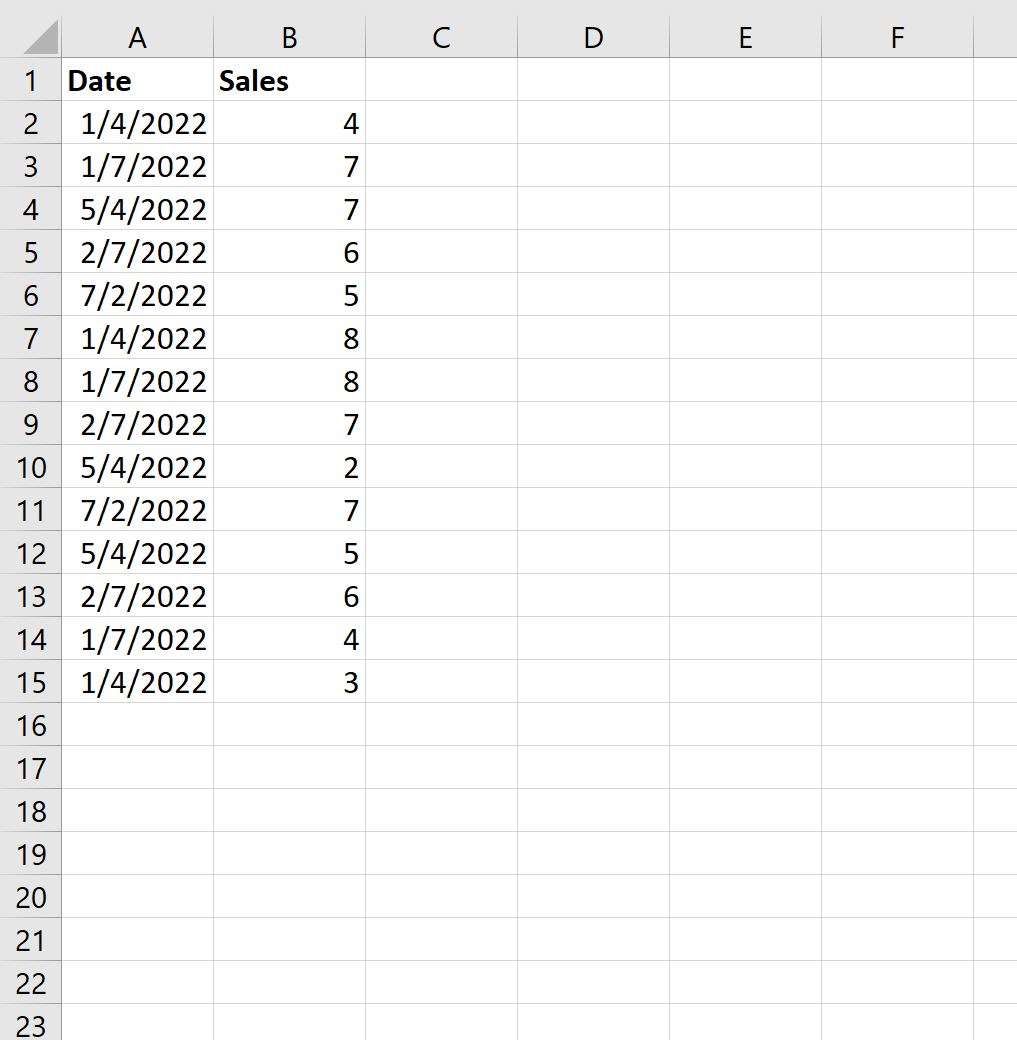
ここで、日付ごとの平均売上高を計算するとします。
一意の日付のリストを生成するには、次の式を使用できます。
=FORT(SINGLE( A2:A15 ))
この数式をセルD2に入力します。

デフォルトでは、Excel は日付を 1900 年 1 月 1 日からの日数に変換します。
これらの数値を認識可能な日付形式に変換するには、セル範囲D2:D6を強調表示し、形式ドロップダウン矢印をクリックして[短い日付] をクリックします。

日付は認識可能な日付形式に変換されます。

次に、次の式を使用して、日付ごとの平均売上を計算できます。
=AVERAGEIF( $A$2:$A$15 , D2 , $B$2:$B$15 )
この数式をセルE2に入力し、それをコピーして列 E の残りの各セルに貼り付けます。
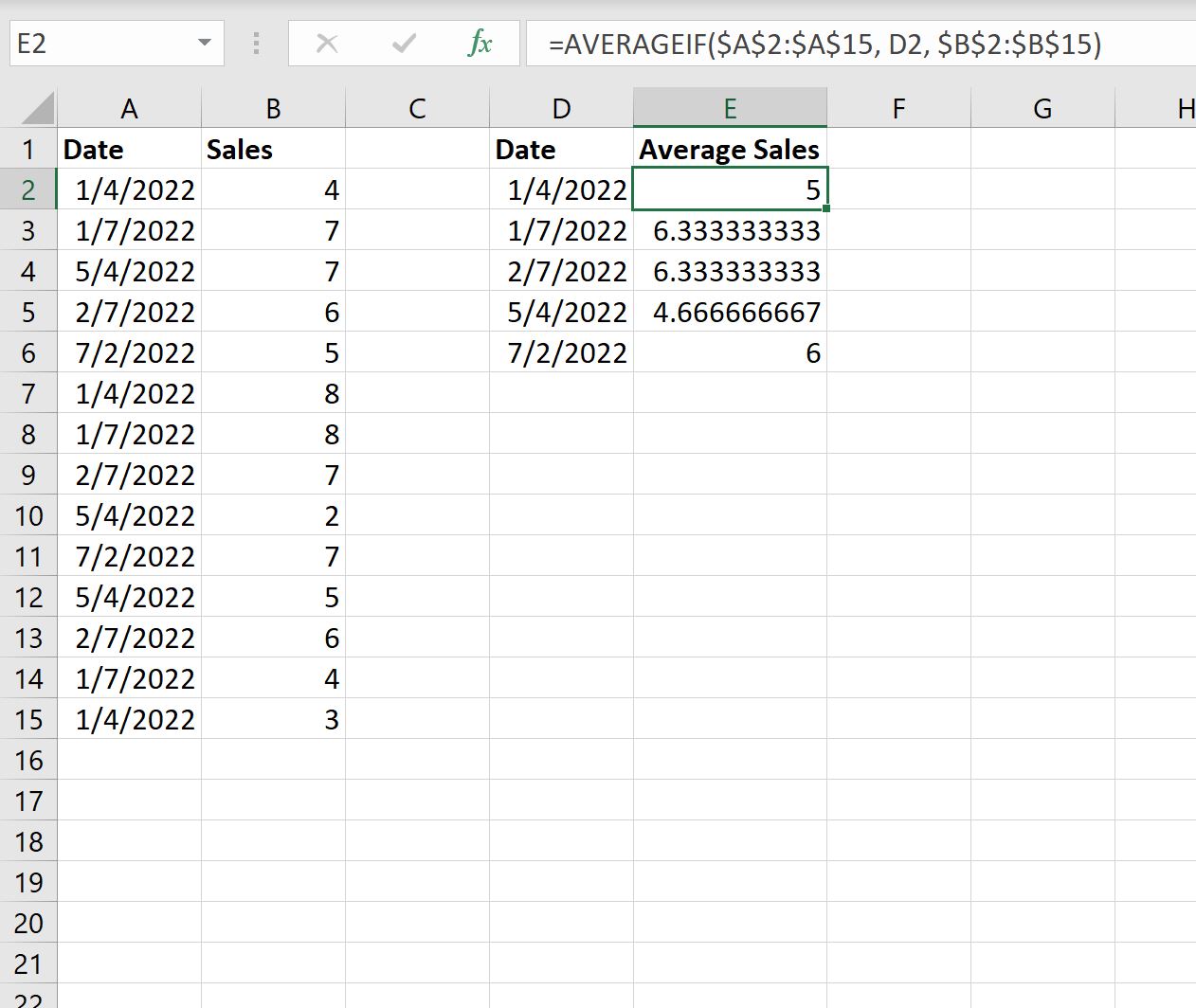
結果から次のことがわかります。
- 2022 年 1 月 4 日の時点での平均販売数は5です。
- 2022 年 1 月 7 日現在の平均販売数は6,333です。
- 2022 年 2 月 7 日現在の平均販売数は6,333です。
等々。
追加リソース
次のチュートリアルでは、Excel で他の一般的なタスクを実行する方法について説明します。
Excelで月ごとに数える方法
Excelで年ごとに数える方法
Excelでセルにテキストが含まれているかどうかを数える方法